Alıştırma: SQLite ile verileri yerel olarak depolama
Bu alıştırmada, bilgileri bir uygulamayla yerel olarak depolamak için SQLite kullanacaksınız. Örnek senaryoda, yanıt hızını artırmak için sosyal medya uygulamasının verilerini önbelleğe alma kararı verdiniz. Bu alıştırmada, kişiler hakkındaki bilgileri depolamak için yerel bir SQLite veritabanı oluşturulur ve kullanılır. Fiziksel veritabanı dosyasını yerel depolama alanına kaydedeceksiniz.
Bu modülde .NET 8.0 SDK kullanılır. Tercih ettiğiniz komut terminalinde aşağıdaki komutu çalıştırarak .NET 8.0'ın yüklü olduğundan emin olun:
dotnet --list-sdks
Aşağıdaki örneğe benzer bir çıkış görüntülenir:
6.0.317 [C:\Program Files\dotnet\sdk]
7.0.401 [C:\Program Files\dotnet\sdk]
8.0.100 [C:\Program Files\dotnet\sdk]
ile 8 başlayan bir sürümün listelendiğinden emin olun. Hiçbiri listelenmiyorsa veya komut bulunamazsa en son .NET 8.0 SDK'sını yükleyin.
Başlangıç çözümünü açın
Alıştırma depoyu kopyalayın veya indirin.
Dekont
Derleme tarafından oluşturulan dosyaların yol uzunluğunun üst sınırını aşmasını önlemek için alıştırma içeriğini C:\dev gibi kısa bir klasör yoluna kopyalamak en iyisidir.
mslearn-dotnetmaui-store-local-data Kişiler veya Visual Studio Code'daki starter klasöründe bulabileceğiniz Kişiler.sln çözümünü açmak için Visual Studio'yu kullanın.>
Dekont
Henüz çözümü oluşturmaya çalışmayın. Kod tamamlanmamıştır ve bu alıştırmanın devamında eksik öğeleri ekleyene kadar derlenmez.
SQLite varlığı tanımlama
projeye yeni bir klasör eklemek için Kişiler projeye sağ tıklayın, Ekle'yi ve ardından Yeni klasör'e tıklayın. Yeni klasöre Models adını verin.
Modeller klasörüne sağ tıklayın, Ekle'yi ve ardından Sınıf'ı seçin. Listede Sınıf'ın seçili olduğundan emin olun ve yeni sınıfı Person.cs olarak adlandırın. Ekle'yi seçin.
sınıfını değiştirin ve olarak
publicişaretleyin:namespace People.Models; public class Person { }sınıfına
PersonadlıIdbirintözellik ekleyin.adlı
Namebirstringözellik ekleyin. sınıfı şu şekilde görünmelidir:namespace People.Models; public class Person { public int Id { get; set; } public string Name { get; set; } }Person.cs dosyasını kaydedin.
SQLite kitaplığını ekleme
Visual Studio'daki Çözüm Gezgini Kişiler proje düğümüne sağ tıklayın.
Görüntülenen bağlam menüsünde NuGet Paketlerini Yönet'i seçin.
sqlite-net-pcl araması yapın ve seçin, ardından Yükle'yi seçin.

Ayrıca SQLitePCLRaw.bundle_green arayın ve seçin, ardından Yükle'yi seçin.
Visual Studio Code kullanıyorsanız terminali ve bu paketleri aşağıdaki komutlarla açın:
dotnet add package sqlite-net-pcl
dotnet add package SQLitePCLRaw.bundle_green
SQLite öznitelikleri ekleme
Person.cs dosyasında, sınıfın
SQLitedosyasına ad alanı içinPersonbirusingyönerge ekleyin. Bu yönerge, SQLite özniteliklerini kullanmanıza olanak tanır.using SQLite; namespace People.Models; public class Person { ... }özniteliğiyle sınıfına
Person[Table]ek açıklama ekleyin ve tablo adını olarakpeoplebelirtin.IdBirincil anahtar olarak özelliğini belirtin. ve[AutoIncrement]öznitelikleriyle not[PrimaryKey]ekleyin.özelliğine
Nameek açıklamalar ekleyin.MaxLength250 olarak belirtin. sütunundaki her değerin olmasıUniquegerektiğini belirtin.Tamamlanan sınıf şöyle görünmelidir:
using SQLite; namespace People.Models; [Table("people")] public class Person { [PrimaryKey, AutoIncrement] public int Id { get; set; } [MaxLength(250), Unique] public string Name { get; set; } }Person.cs dosyasını kaydedin.
Veritabanına bağlanın
PersonRepository.cs dosyasını açın.
sınıfını
PersonRepositoryinceleyin. Bu sınıf, veritabanına erişmek için işlevselliği ekleyeceğiniz işaretçileri olanTODOtamamlanmamış iskelet kodu içerir.sınıfı için
SQLitedosyasına vePeople.Modelsad alanları içinPersonRepository.csbirusingyönerge ekleyin.işlevinin üstüne
Initsınıfına adlıconnözelSQLiteConnectionbir alan ekleyin.işlevinde
Init, değerine eşitnullolup olmadığınıconndenetleyin. Öyleyse, hemen geri dönün.if (conn != null) return;Bu şekilde, SQLite veritabanının başlatma kodu yalnızca bir kez çalıştırılır.
değişkenini
connkullanarak_dbPathveritabanına bağlanmak için alanını başlatın.Veri depolamak
conn.CreateTablePersoniçin bir tablo oluşturmak için yöntemini kullanın. TamamlananInitişlev aşağıdaki gibi görünmelidir:using SQLite; using People.Models; ... private SQLiteConnection conn; ... private void Init() { if (conn != null) return; conn = new SQLiteConnection(_dbPath); conn.CreateTable<Person>(); }
Veritabanına satır ekleme
sınıfında
PersonRepositoryyöntemini bulunAddNewPerson.TODOYeni birPersonnesne eklemek için bu yöntemdeki açıklamayı kodla değiştirin. Kod önce veritabanının başlatıldığını doğrulamak için çağırırInit, ardından nesneninSQLiteConnectionInsertyöntemini kullanır.resultDeğişkeni, aşağıdaki kodda gösterildiği gibi yöntemin döndürdüğü değereInsertayarlayın:public void AddNewPerson(string name) { int result = 0; try { // enter this line Init(); // basic validation to ensure a name was entered if (string.IsNullOrEmpty(name)) throw new Exception("Valid name required"); // enter this line result = conn.Insert(new Person { Name = name }); ... } ... }
Veritabanından satır alma
PersonRepositorysınıfında yöntemini bulunGetAllPeople.Veritabanının başlatıldığını doğrulamak için çağrısı
Inityapın.Tablodaki tüm satırları almak için genel
Table\<T>yöntemini kullanın. tür parametresi olarak belirtinPerson.ToList()Uzantı yöntemini kullanarak sonucu birList\<Person>koleksiyona dönüştürün ve bu koleksiyonu döndürün.Kodunuzu bir
try-catchbloğun içine kaydırarak hata işleme ekleyin. Hata varsa özelliğini özel durumunMessageözelliğine ayarlayınStatusMessageve boş bir koleksiyon döndürin. Tamamlanmış yöntem aşağıdaki gibi görünmelidir:public List<Person> GetAllPeople() { try { Init(); return conn.Table<Person>().ToList(); } catch (Exception ex) { StatusMessage = string.Format("Failed to retrieve data. {0}", ex.Message); } return new List<Person>(); }PersonRepository.cs dosyasını kaydedin.
Depoyu kullanıcı arabirimiyle tümleştirme
MauiProgram.cs dosyasını açın.
işlevinde
CreateMauiApp, sayfayıMainPageuygulamaya tekil hizmet olarak ekleyen deyimlerden sonra aşağıdaki görevleri gerçekleştirmek için kod ekleyin:adlı
dbPathbir dize değişkeni oluşturun. Bu dizeyi ifadesiyleFileAccessHelper.GetLocalFilePath("people.db3")başlatın. Uygulamanın kullandığı veritabanı dosyası people.db3 olarak adlandırılır ve uygulama bu dosyayı cihazdaki yerel depolama alanına kaydeder.Sınıfı uygulamaya tekil hizmet olarak eklemek
PersonRepositoryiçin bağımlılık ekleme özelliğini kullanın. sınıfı,PersonRepositoryveritabanı dosyasının yolunu dize parametresi olarak alan bir oluşturucuyu kullanıma sunar.
İşlevin
CreateMauiApptamamlanmış kodu şu şekilde görünmelidir:public static MauiApp CreateMauiApp() { var builder = MauiApp.CreateBuilder(); builder .UseMauiApp<App>() .ConfigureFonts(fonts => { fonts.AddFont("OpenSans-Regular.ttf", "OpenSansRegular"); fonts.AddFont("OpenSans-Semibold.ttf", "OpenSansSemibold"); }); // Add this code string dbPath = FileAccessHelper.GetLocalFilePath("people.db3"); builder.Services.AddSingleton<PersonRepository>(s => ActivatorUtilities.CreateInstance<PersonRepository>(s, dbPath)); return builder.Build(); }MauiProgram.cs dosyasını kaydedin.
Çözüm Gezgini App.xaml'i genişletin, ardından App.xaml.cs dosyasını açın.
sınıfına bir
publicnesneApptutmak için adlıPersonRepobirPersonRepository,staticözelliği ekleyin.Oluşturucuya
PersonRepobirPersonRepositoryparametre ekleyerek ve 'PersonRepo' özelliğini bu parametredeki değere ayarlayarak oluşturucuda özelliğini başlatın. TamamlananAppsınıf şöyle görünmelidir:public partial class App : Application { public static PersonRepository PersonRepo { get; private set; } public App(PersonRepository repo) { InitializeComponent(); MainPage = new AppShell(); PersonRepo = repo; } }
Dekont
Bağımlılık ekleme işlemi, parametresini repo oluşturucuya otomatik olarak doldurur.
Uygulamayı test etme
CTRL+Shift+B tuşlarını kullanarak çözümü derleyin ve F5 kullanarak hata ayıklamaya başlayın. Kullanıcı arabirimi göründüğünde adınızı girin ve Kişi Ekle'yi seçin.
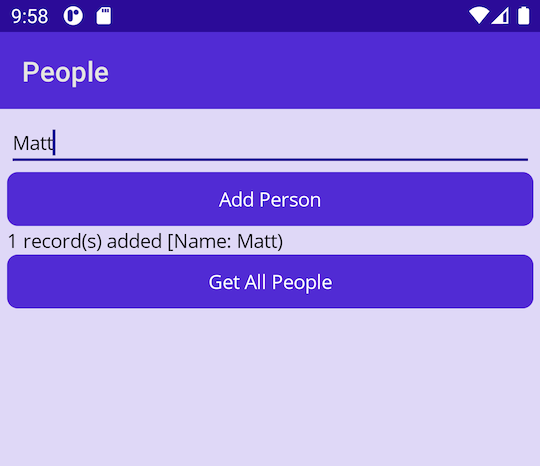
Tüm Kişiler Al'ı seçin ve adınızın görüntülendiğini doğrulayın.
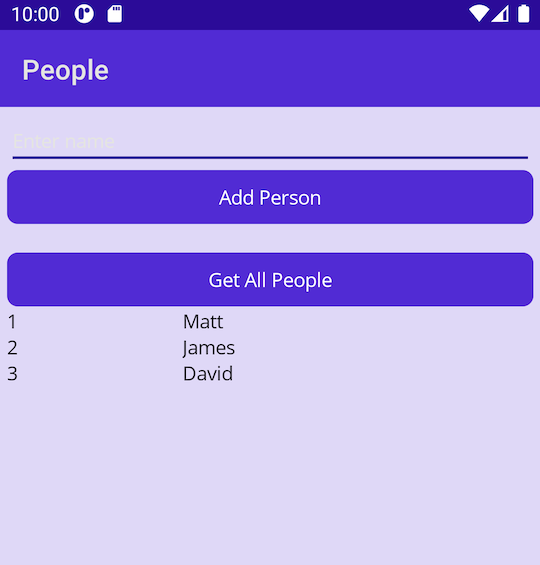
Daha fazla ad ekleyerek ve depolanan kişilerin listesini alarak denemeler yapın.
Visual Studio veya Visual Studio Code'a dönün ve Shift+F5 tuşlarını kullanarak hata ayıklamayı durdurun.
Uygulamayı yeniden başlatın ve Tüm Kişiler Al'ı seçin. Daha önce depoladığınız adların hala veritabanında depolandığını doğrulayın. İşiniz bittiğinde uygulamayı kapatın.